U kakvom čarobnom svijetu živimo. Možemo podići Apple Watch da slušamo glazbu, razgovaramo s prijateljima i (da) čak kažemo vrijeme.
Ako ste korisnik Apple TV -a, svoje melodije s Apple Watcha možete slati na veliki ekran, a čak možete upravljati svojim Apple TV -om izravno s ručnog zgloba.
Jednostavno čarobno. Evo kako kontrolirati svoj Apple TV sa svojim Apple Watchom.

Fotografija: Rob LeFebvre/Cult of Mac
Prije svega, morate kliknuti Postavke na svom Apple TV -u, a zatim Daljinski upravljači i uređaji. Zatim kliknite Remote App.
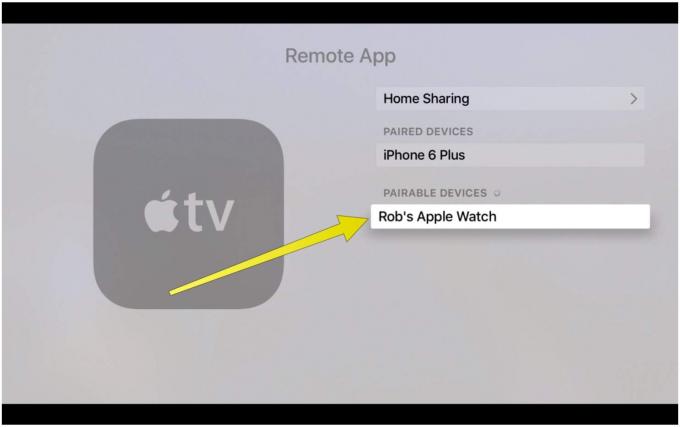
Fotografija: Rob LeFebvre/Cult of Mac
Vaš Apple Watch trebali biste vidjeti na popisu uređaja koji se mogu pohraniti. Kliknite na nju da biste dobili zaslon s četiri razmaka za numerički kod.
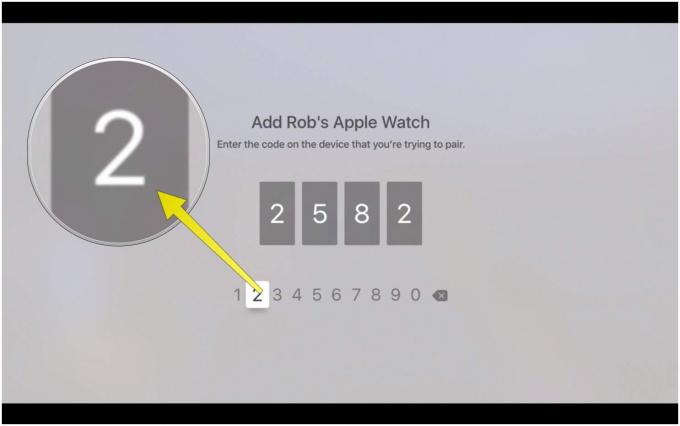
Fotografija: Rob LeFebvre/Cult of Mac
Na Apple Watchu kliknite Digital Crown da vidite svoje aplikacije, a zatim dodirnite Remote app. Tamo dodirnite Dodaj uređaj, a zatim unesite kôd koji vidite tamo na zaslon Apple TV -a.
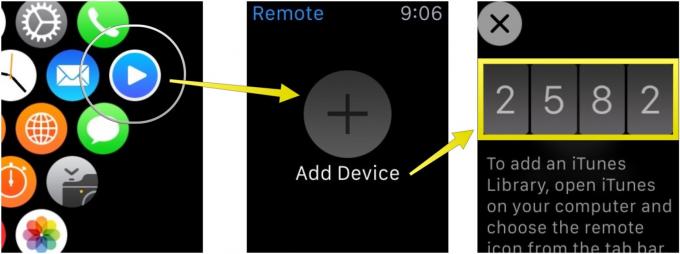
Fotografija: Rob LeFebvre/Cult of Mac
Nakon što uspješno unesete kôd, vaš Apple TV i Apple Watch razgovarat će međusobno putem magije Bluetootha. Kad je sat uparen s televizorom, vidjet ćete ga u odjeljku Upareni uređaji na Apple TV -u.
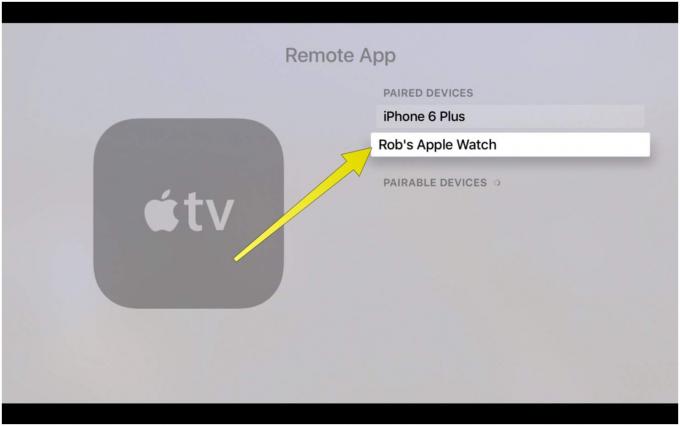
Fotografija: Rob LeFebvre/Cult of Mac
Da biste koristili svoj Apple Watch za upravljanje svojim Apple TV -om, dodirnite Apple TV koji želite kontrolirati, a zatim s malim zaslonom sata postupajte isto kao s dodirnom površinom na daljinskom upravljaču Siri. Prijeđite prstom prema gore, dolje, ulijevo ili udesno da biste premjestili svoj odabir na velikom televizoru, a zatim dodirnite gumb Izbornik za povratak na zaslon. Dodirnite gumb Reproduciraj/Pauziraj da biste to učinili, a zatim dodirnite ikonu izbornika u gornjem lijevom kutu za povratak na popis uparenih uređaja.
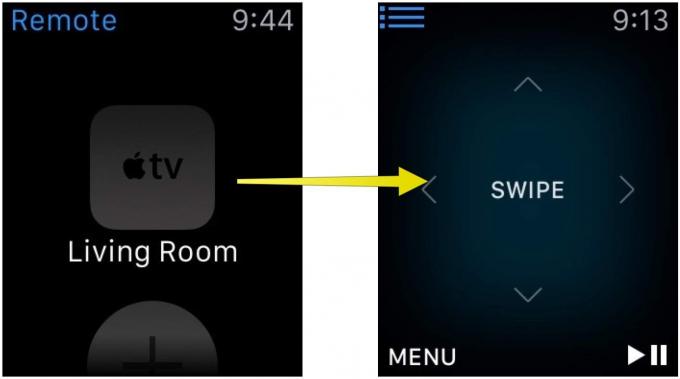
Fotografija: Rob LeFebvre/Cult of Mac
Preko: iViše
